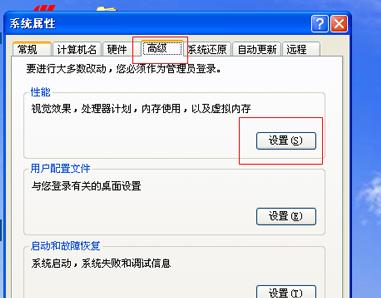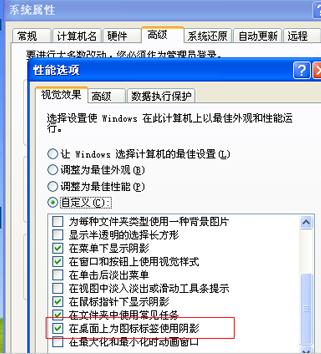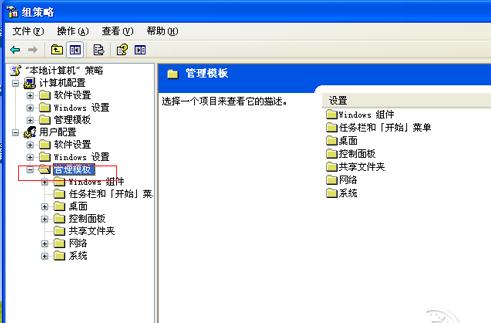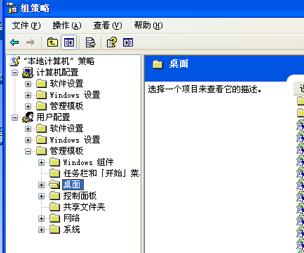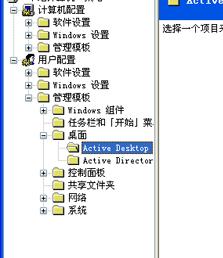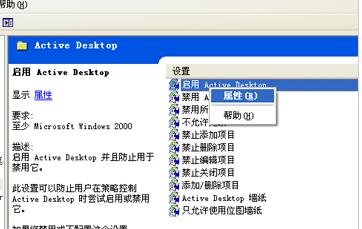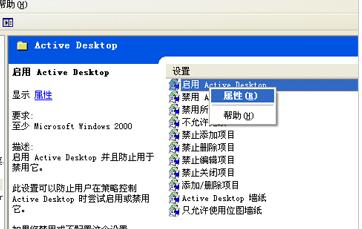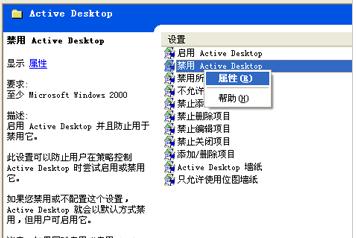教你电脑桌面图标有蓝色阴影如何去掉
发布时间:2022-05-14 文章来源:xp下载站 浏览:
|
Windows 7,中文名称视窗7,是由微软公司(Microsoft)开发的操作系统,内核版本号为Windows NT 6.1。Windows 7可供家庭及商业工作环境:笔记本电脑 、平板电脑 、多媒体中心等使用。和同为NT6成员的Windows Vista一脉相承,Windows 7继承了包括Aero风格等多项功能,并且在此基础上增添了些许功能。 电脑桌面图标有蓝色阴影怎么去掉?在一些社交软件上这个问题是人们关注的焦点。下面就跟着小编编辑这篇文字一起来解决这个电脑桌面图标有蓝色阴影怎么去掉的问题,下面就是流程操作。 想要知道电脑桌面图标怎么去掉阴影吗?那你一定不能错过由小编编辑的这篇的图文教程,实用才是检验一切的真理,心动了吗?那就跟着小编这套去掉阴影的教程动起手来吧! 电脑桌面图标有蓝色阴影怎么去掉图文教程
去掉阴影载图1 首先,右击“我的电脑”,选择属性。
去掉阴影载图2 在横向菜单选择高级,在性能点击设置
去掉阴影载图3 在性能选项中选择【自定义】,选中“在桌面上为图片标签使用阴影”,如果已选,再重新勾选下,之后点击“确定”,再看看桌面有没有恢复。
去掉阴影载图4 如果还没有恢复,在点击“开始”,选择“运行”。
去掉阴影载图5 输入“gpedit.msc”点击确定,双击用户配置中的管理模板。
去掉阴影载图6 双击【管理模板】下的【桌面】
去掉阴影载图7 选中【桌面】下的【Active Desktop】
去掉阴影载图8 右击启用Active Desktop,选择属性。
去掉阴影载图9 选择“已禁用”,点击确定。
去掉阴影载图10 右击禁用Active Desktop,选择属性。
去掉阴影载图11 选择“已启用”,点击确定。
去掉阴影载图12 以上就是电脑桌面图标有蓝色阴影怎么去掉的操作方法。 Windows 7简化了许多设计,如快速最大化,窗口半屏显示,跳转列表(Jump List),系统故障快速修复等。Windows 7将会让搜索和使用信息更加简单,包括本地、网络和互联网搜索功能,直观的用户体验将更加高级,还会整合自动化应用程序提交和交叉程序数据透明性。 |
相关文章
上一篇:教你电脑如何设置自动关机
下一篇:教你小米手机如何连接电脑
本类教程排行
系统热门教程
本热门系统总排行